
aCorner(屏幕角落觸發軟件)
v0.1.0 中文綠色免費版- 介紹說明
- 下載地址
- 精品推薦
- 相關軟件
- 網友評論
aCorner可以幫助用戶在電腦屏幕上下左右四個角落配置鼠標觸發功能,將鼠標移動到四個角落就可以自動觸發相關的功能,讓用戶辦公更加方便,例如移動到左上角可以關閉顯示器,移動到右上角可以顯示電腦桌面,移動到居中頂部可以打開選定的應用程序,軟件可以配置八個角落,每個區域都可以添加用戶需要加載的應用程序,以后打開電腦上的軟件或者其他系統功能就非常簡單,如果您需要這款軟件就可以下載體驗。
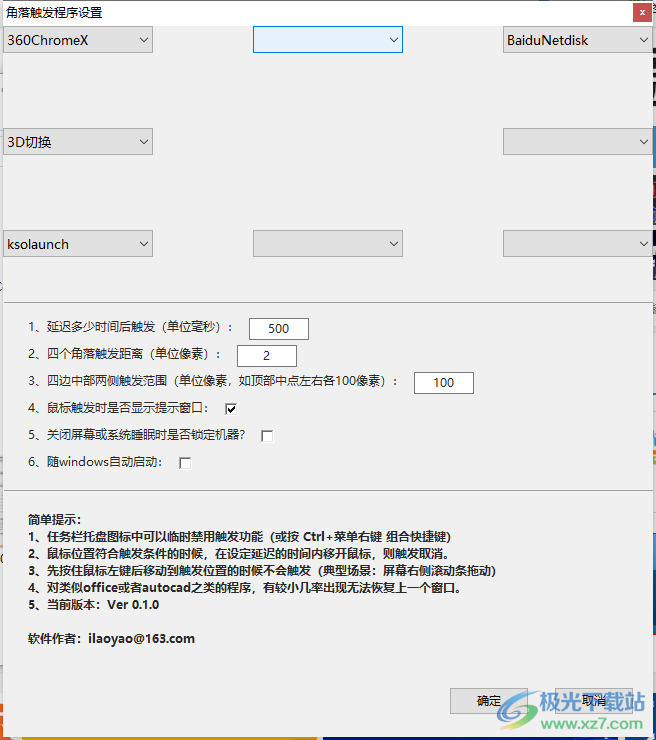
軟件功能
1、aCorner功能簡單,可以在電腦上下左右角落配置新的應用程序
2、鼠標移動到對應的角落就可以自動打開電腦上的應用程序
3、例如添加常用的辦公軟件到四個角落,添加媒體軟件到四個角落
4、也支持頂部居中區域角落設置,支持底部居中區域設置
5、支持屏幕左側區域配置鼠標觸發功能,支持右側配置鼠標觸發功能
軟件特色
1、延遲多少時間后觸發(單位毫秒):500
2、四個角落觸發距離(單位像素):2
3、四邊中部兩側觸發范圍(單位像素,如頂部中點左右各100像素):100
4、鼠標觸發時是否顯示提示窗口:
5、關閉屏幕或系統睡眠時是否鎖定機器
使用方法
1、打開aCorner軟件,在托盤區域找到選項設置功能
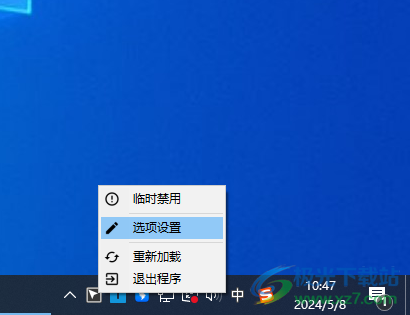
2、如圖所示,現在就可以在頂部設置八個角落需要觸發的功能
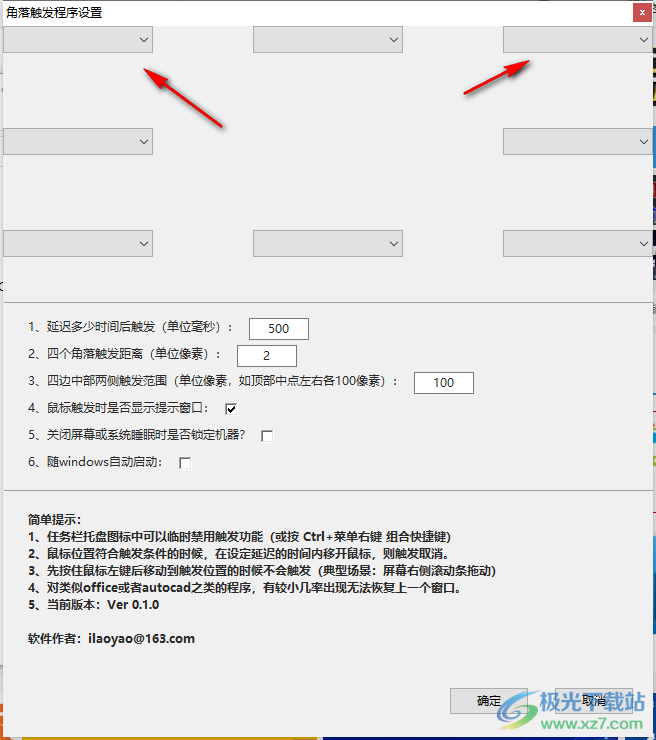
3、支持顯示桌面、3D切換、運行對話框、計算機睡眠、關閉顯示器、選定自定義程序
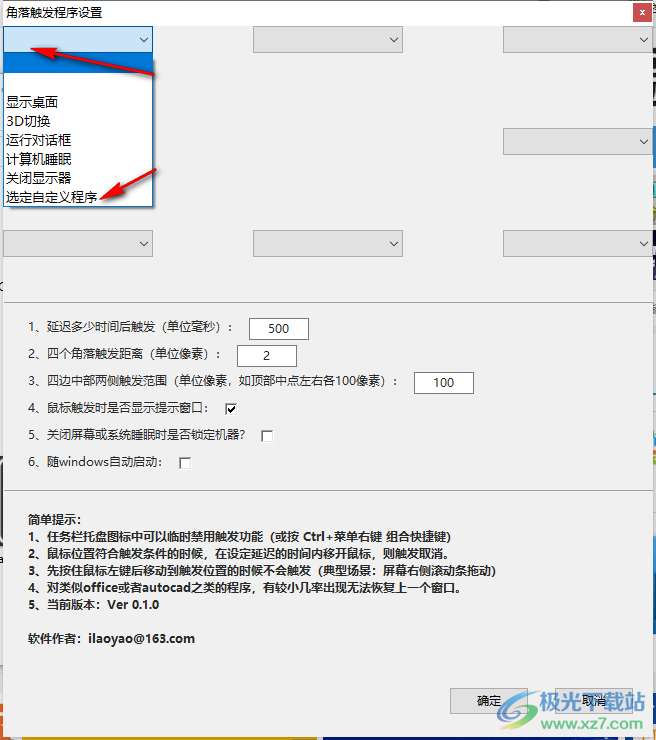
4、自己選擇本地的應用程序添加到軟件角落,記住自己的設置內容,移動鼠標就直接打開軟件
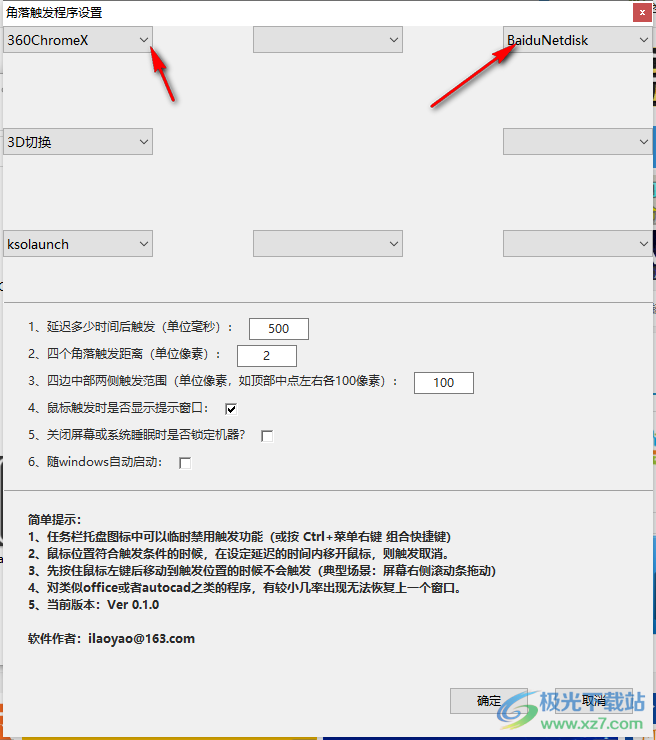
5、底部的設置內容都默認,可以將軟件開機啟動
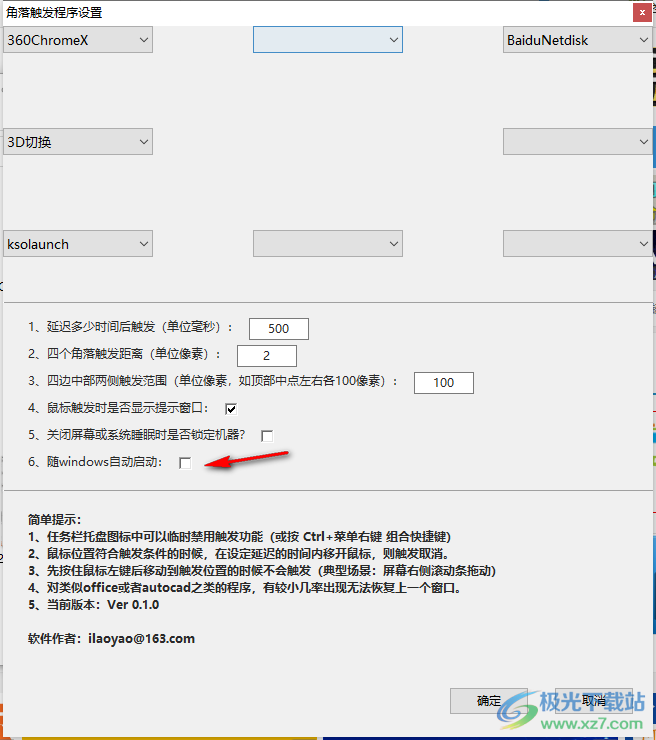
6、設置完畢點擊確定按鈕,這樣就完成配置了,可以返回電腦桌面移動鼠標到不同的角落查看效果
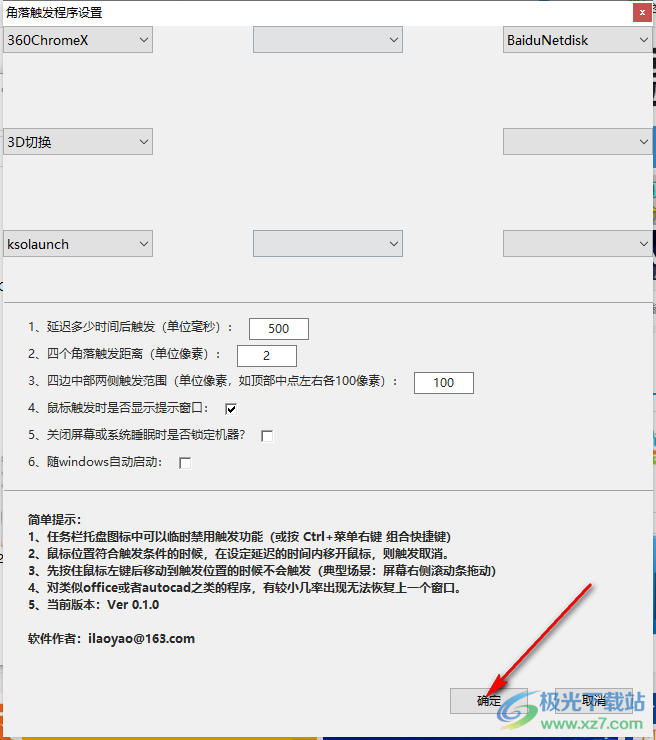
簡單提示
1、任務欄托盤圖標中可以臨時禁用觸發功能(或按Ctrl+菜單右鍵組合快捷鍵)
2、鼠標位置符合觸發條件的時候,在設定延遲的時間內移開鼠標,則觸發取消。
3、先按住鼠標左鍵后移動到觸發位置的時候不會觸發(典型場景:屏幕右側滾動條拖動)
4、對類似office或者autocad之類的程序,有較小幾率出現無法恢復上一個窗口。
5、當前版本:Ver0.1.0
下載地址
- Pc版
aCorner(屏幕角落觸發軟件) v0.1.0 中文綠色免費版
本類排名
本類推薦
裝機必備
換一批- 聊天
- qq電腦版
- 微信電腦版
- yy語音
- skype
- 視頻
- 騰訊視頻
- 愛奇藝
- 優酷視頻
- 芒果tv
- 剪輯
- 愛剪輯
- 剪映
- 會聲會影
- adobe premiere
- 音樂
- qq音樂
- 網易云音樂
- 酷狗音樂
- 酷我音樂
- 瀏覽器
- 360瀏覽器
- 谷歌瀏覽器
- 火狐瀏覽器
- ie瀏覽器
- 辦公
- 釘釘
- 企業微信
- wps
- office
- 輸入法
- 搜狗輸入法
- qq輸入法
- 五筆輸入法
- 訊飛輸入法
- 壓縮
- 360壓縮
- winrar
- winzip
- 7z解壓軟件
- 翻譯
- 谷歌翻譯
- 百度翻譯
- 金山翻譯
- 英譯漢軟件
- 殺毒
- 360殺毒
- 360安全衛士
- 火絨軟件
- 騰訊電腦管家
- p圖
- 美圖秀秀
- photoshop
- 光影魔術手
- lightroom
- 編程
- python
- c語言軟件
- java開發工具
- vc6.0
- 網盤
- 百度網盤
- 阿里云盤
- 115網盤
- 天翼云盤
- 下載
- 迅雷
- qq旋風
- 電驢
- utorrent
- 證券
- 華泰證券
- 廣發證券
- 方正證券
- 西南證券
- 郵箱
- qq郵箱
- outlook
- 阿里郵箱
- icloud
- 驅動
- 驅動精靈
- 驅動人生
- 網卡驅動
- 打印機驅動
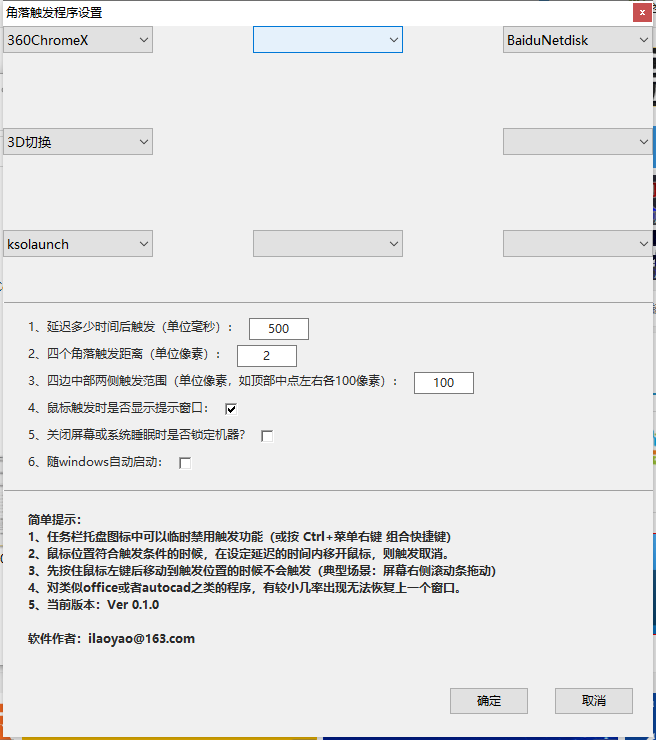






































網友評論